Windows 11 vừa mới ra mắt và có bước ngoặc trong việc thay đổi giao diện, điều này đem đến một số khó khăn nhất định cho người dùng. Hôm nay Blog Chia Sẻ Kiến Thức sẽ hướng dẫn các bạn thay đổi ảnh màn hình desktop trên win 11 một cách chi tiết và dễ hiểu nhất. Hãy đón xem nhé!
Các bước để thay đổi ảnh màn hình desktop trên win 11
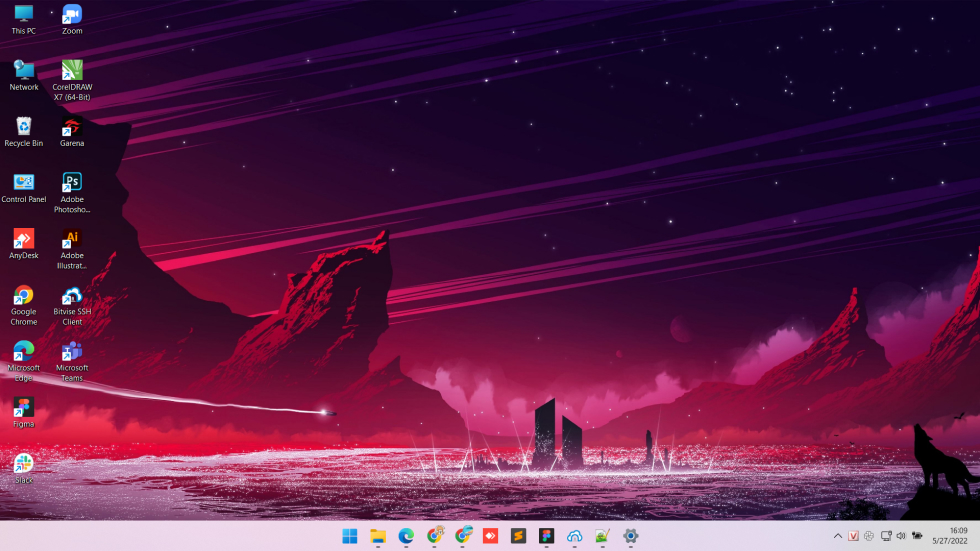
Bước 1: Truy cập vào Personalization
Các bạn tiến hành Click chuột phải vào màn hình chính và chọn Personalize để mở cửa sổ Personalization.
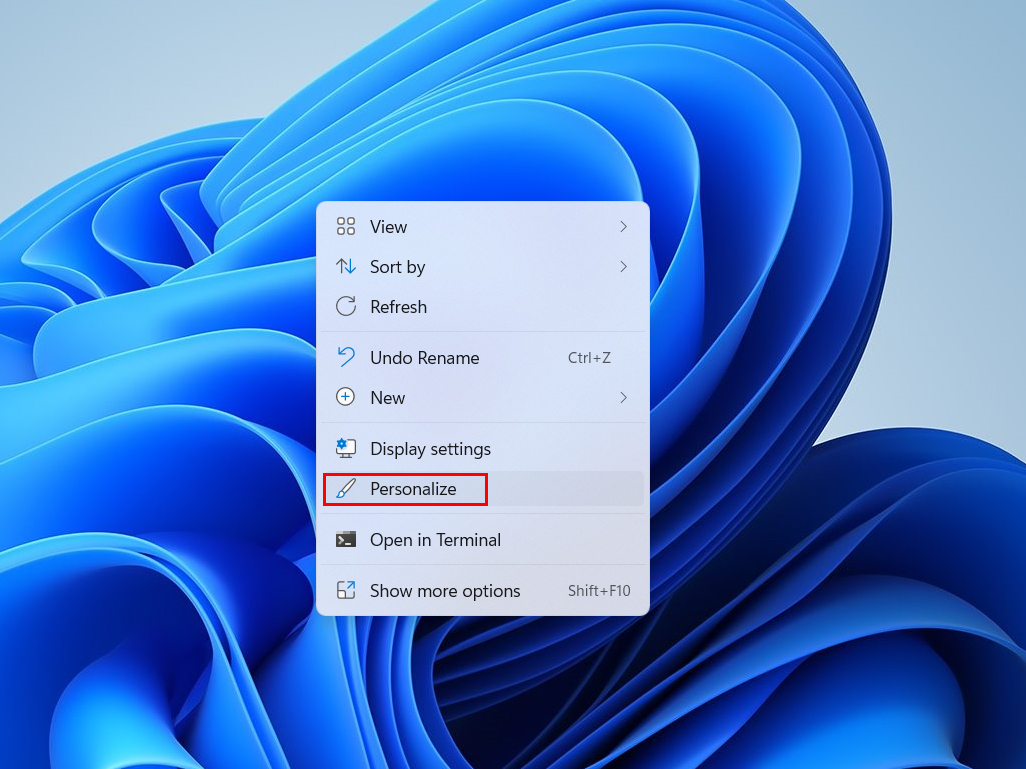
Click vào Background để tiến hành thay đổi ảnh màn hình cho desktop của các bạn.
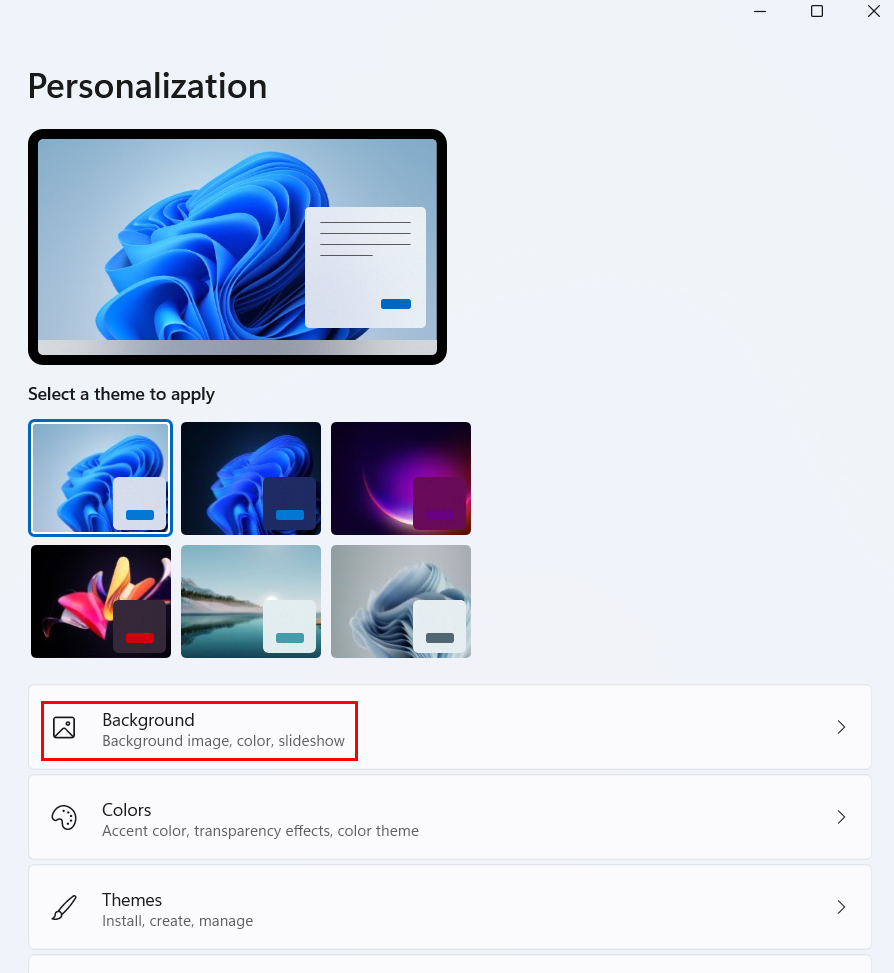
Tải ảnh màn hình desktop ở đây: https://www.pinterest.com/search/wallpaper
Bước 2: Tiến hành chọn ảnh các bạn muốn để làm ảnh màn hình desktop
Click vào mục Browse photos, bạn sẽ thấy của sổ Open hiện ra.
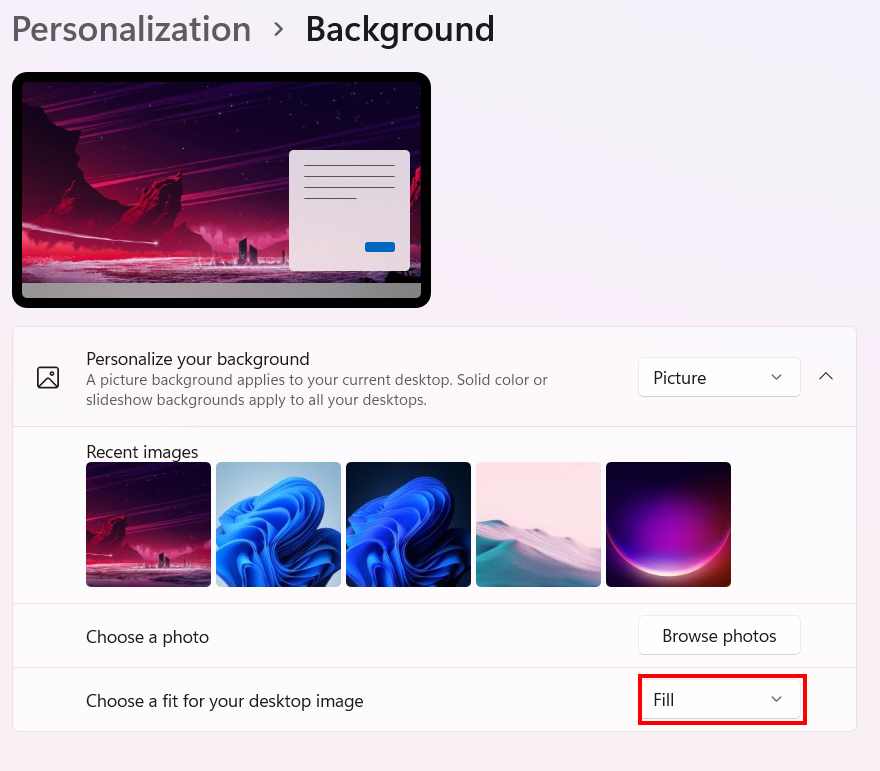
Tiến hành thay đổi đường dẫn (1) đến thư mục chứa ảnh và chọn ảnh (2), sau đó các bạn click chuột vào Choose picture (3).
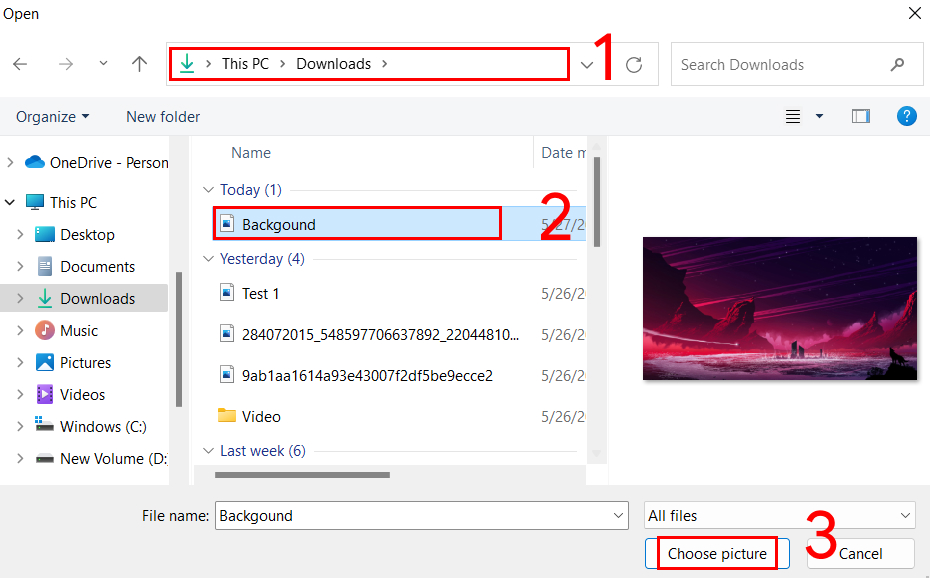
Đến bước này, các bạn đã cơ bản thay đổi ảnh màn hình cho desktop thành công.
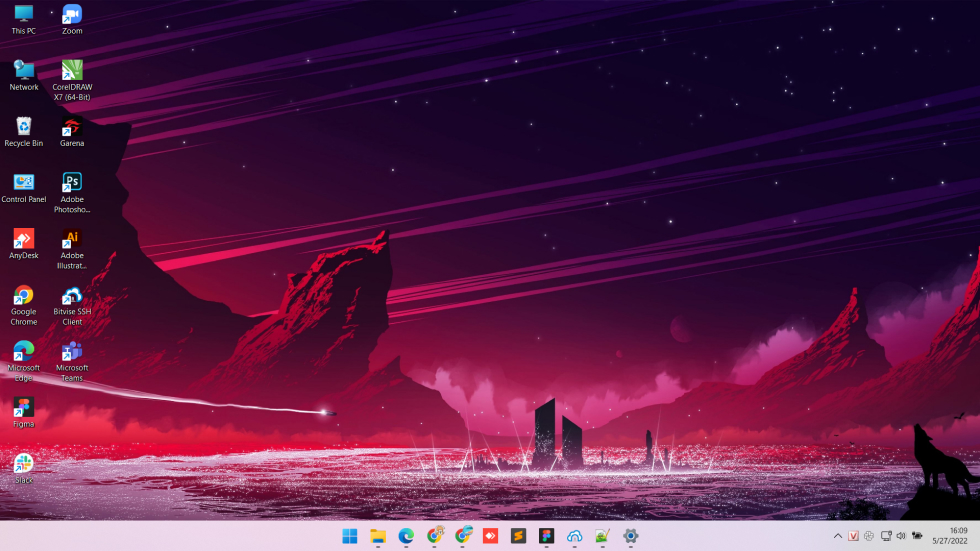
Các bạn có thể Click vào Choose a fit for your desktop image để căn chỉnh lại cho phù hợp với màn hình hoặc sở thích của mình.
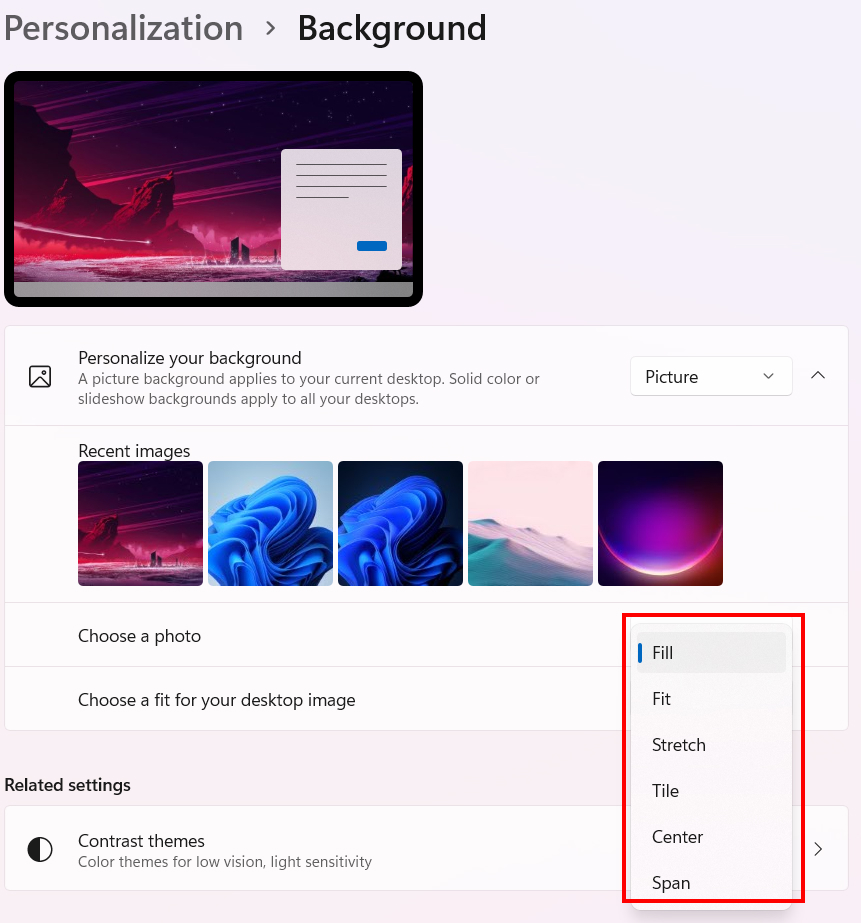
Trên đây là các bước để thay đổi ảnh màn hình desktop trên win 11. Blog Chia Sẻ Kiến Thức hy vọng các bạn có thể chọn được một background đẹp mắt để có thêm cảm hứng học tập là làm việc.